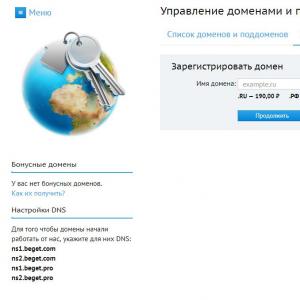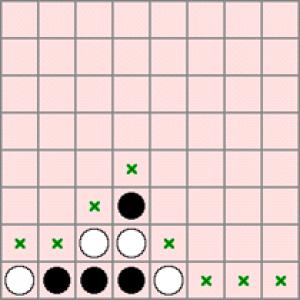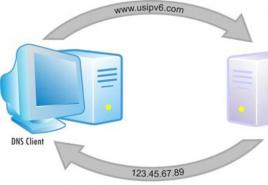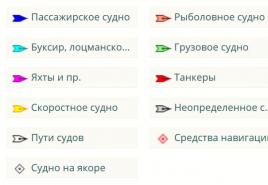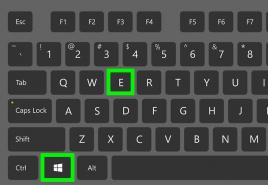Регистрация корпоративной почты. Yandex почта для домена: настройка и создание. Бесплатная доменная почта от Яндекс
Согласитесь, иметь почтовый ящик на своем домене куда интереснее, чем на известных почтовых сервисах. Это выглядит «дорого» и оригинально. Однако средства управления почтой, что предоставляет вам хостинг-панель, не очень удобные и не блещут красивым дизайном.
Вы можете заказать корпоративную электронную почту , но это будет вам стоит денег. Поэтому я предлагаю вам подключить свой домен к Яндекс.Почте и управлять своей перепиской через сервис Яндекса. Сделать это довольно просто и если на подключаем домене размещен сайт, то на его работу это никак не повлияет.
Когда меня просили помочь подключить Яндекс.Почту для домена, то пользователи думали, что для домена нужно изменять полностью все DNS-сервера, в следствии чего сайт уже не будет работать – это не так, тем более никаких изменений в DNS вносить не нужно.
Подключаем почту Яндекса для домена
Переходим на страницу сервиса Яндекс.Почта для домена и войдите в свой аккаунт – если его нет, то стоит создать. Я бы советовал вам создавать один аккаунт на Яндексе и привязывать к нему все свои домены (если их много), чтобы управление настройками можно было выполнять с одного места.
На вкладке «Подключить домен» у вас будет специальное поле, которое необходимо заполнить, а именно указать имя своего домена и нажать кнопку «Добавить домен».
 Я буду использовать первый способ, поэтому создаю текстовый документ (блокнот) с нужным содержанием, а затем переименовываю «Новый текстовый документ.txt» на «b02e6004b0e6.html» и заливаю этот файл в директорию своего сайта. После выполнения любого из способов нажимаем кнопку «Проверить владение доменом».
Я буду использовать первый способ, поэтому создаю текстовый документ (блокнот) с нужным содержанием, а затем переименовываю «Новый текстовый документ.txt» на «b02e6004b0e6.html» и заливаю этот файл в директорию своего сайта. После выполнения любого из способов нажимаем кнопку «Проверить владение доменом».
После удачного подтверждения первый шаг пропадет со страницы, если нет – будут указаны причины отклонения и вам нужно их исправить.
Вторым шагом идет настройка MX-записей. Этот процесс будет немножко отличаться в зависимости от типа панели управления на вашем хостинге. Так как у меня стоит cPanel, то исходя из нее я буду демонстрировать процесс подключения домена.
И так, заходим в нашу панель и ищем раздел по управлению электронной почтой, а в этом разделе пункт «Запись MX» – нажимаем.
 Далее на странице нужно выбрать из списка нужный нам домен, в результате чего откроется меню с дополнительными настройками.
Далее на странице нужно выбрать из списка нужный нам домен, в результате чего откроется меню с дополнительными настройками.
В первом разделе выбираем «Удаленный почтовый обменник», на других панелях он может еще называться «Удаленный Mail Exchanger» – это одно и тоже, просто непереведённое на русский. Туи же сразу нажимаем «Изменить».
 Далее необходимо добавить новую MX запись. Для этого в поле «Важность» пишем «10», а в «Получатель» – «mx.yandex.net» нажимаем кнопку «Добавить».
Далее необходимо добавить новую MX запись. Для этого в поле «Важность» пишем «10», а в «Получатель» – «mx.yandex.net» нажимаем кнопку «Добавить».
 Как можете увидите со скриншота (пару абзацев ниже), в значении получателя в конце стоит точка, однако она не всегда нужна – с чем это связанно не знаю, но все отлично работает без нее, тем более моя панель не принимает значение с точкой в конце.
Как можете увидите со скриншота (пару абзацев ниже), в значении получателя в конце стоит точка, однако она не всегда нужна – с чем это связанно не знаю, но все отлично работает без нее, тем более моя панель не принимает значение с точкой в конце.
После добавления новой записи в низу страницы вы можете просмотреть все MX, которые применяться для домена.
Как видите, здесь одна запись лишняя, точнее она стала лишней (не актуальной), поэтому нужно ее удалить.
 Теперь нужно подождать, пока сервер не обновит информацию о записях MX. Это может занять до 2-х дней, но как обычно обновление происходит в течении пару часов, а в моем случае на это ушло 25 минут.
Теперь нужно подождать, пока сервер не обновит информацию о записях MX. Это может занять до 2-х дней, но как обычно обновление происходит в течении пару часов, а в моем случае на это ушло 25 минут.
 После успешной проверки MX-записей исчезнет и второй шаг, а на его место появиться надпись «Домен подключен».
После успешной проверки MX-записей исчезнет и второй шаг, а на его место появиться надпись «Домен подключен».
 Теперь вам нужно создать сам почтовый ящик – указываем желаемый логин и пароль и нажимаем «Добавить».
Теперь вам нужно создать сам почтовый ящик – указываем желаемый логин и пароль и нажимаем «Добавить».
После создания первого почтового ящика вы можете приступить к созданию дополнительных своим друзьям, коллегам или пользователям вашего сайта.
Чтобы зайти в почтовый ящик переходим на Яндекс.Почту , где в качестве логина пишем полный адрес своего ящика, в моем примере это admin[a]сайт, и пароль.
 При первом заходе вас попросят указать свои данные для завершения регистрации.
При первом заходе вас попросят указать свои данные для завершения регистрации.
В первую очередь отправляем себе на новый ящик письмо с другого e-mail, чтобы убедиться в работоспособности сервиса. У меня все работает отлично и письмо пришло моментально после его отправки.
Теперь вы можете настроить дизайн веб-клиента, подключить почтовые клиенты на смартфоне и т.п.
ВНИМАНИЕ: возможна такая ситуация, что при попытке зайти на свой сайт (домен которого подключали к Яндекс.Почте) выдаст ошибку и не будет вообще работать. Но такая ошибка будет показана только вам, а у всех других пользователей сайт будет работать по-прежнему. С вашей же стороны нужно будет очистить кэш своего браузера и немного подождать. Такое бывает, но редко.
5 февраля 2012 в 13:07Перенос корпоративной почты на почту для домена от Яндекса
- Интерфейсы
Дисклеймер
Может показаться, что в этом топике я ругаю Яндекс, но на самом деле все совсем не так. Эта история о том, как мелочи могут серьезно повлиять на впечатление от продукта, или помочь в решении проблемы. Также, я надеюсь, что эта статья поможет «собратьям по несчастью» пока в Яндексе занимаются доработками продукта.Предыстория
Одним прекрасным зимним днем решили мы перенести корпоративную почту на Яндекс, ибо старая почта доставляла лишние хлопоты: то надо было освобождать место для новых писем, то ящики переставали работать без видимых причин. В общем, по сравнению с тем, что было, Яндекс.почта представлялась чем-то далеким и прекрасным…Приключения админа - тайна Яндекса
Начало
Первым делом я открыл хром, залогинился на Яндексе и попробовал подключить домен. Имя домена ввелось, кнопка нажалась и мне предстала надпись «Проверка подключения домена может занять продолжительное время». Минут 5 я сосредоточенно ожидал результата, после чего решил пройтись по офисам и решить организационные вопросы.Вернувшись через пару часов я обнаружил точно такую же картину и решил поискать решение в интернетах. К счастью, нагуглился почти сразу. Из него стало ясно, что у хрома и сафари есть «семейные» проблемы с работой яндексовского кода - через пару минут домен был успешно добавлен через IE и с его подтверждением проблем не возникло.
Заметка номер раз : Сообщение о «проверке подключения» малоинформативно - слишком уж растяжимое понятие «продолжительное время». Может быть, кто-то уже неделю ждет, пока эта продолжительность пройдет. О кроссбраузерности я скажу ниже…
А настроить?
Есть у меня одна привычка: тестировать перед введением в эсплуатацию. Поэтому мне не очень понравился подход Яндекса, при котором ничего нельзя настроить, не прописав MX-записи. Значит, придется поработать во внеурочное время. Я разослал всем сообщения о том, что с завтра вся почта будет уже в другом месте и подготовился к рабочему вечеру.Заметка номер два : Не стоит недооценивать песочницы и возможности опробовать продукт, особенно если он создан для администраторов. Из-за того, что пришлось работать «по-живому», сотрудникам предприятия добавилось лишнего геморрою при переносе почты.
Дружественный интерфейс
Воспользовавшись инструкцией , я подключил поддомен для входа в почту. Поддомен mail уже активно использовался для старой почты (с него забирают почту Thunderbird"ы), поэтому я решил, что от использования поддомена pochta хуже не станет. На первый взгляд все работало нормально - форма входа отображалась. А проверять её было нечем - почтовые ящики нельзя создать до переезда.Забегая вперед, скажу, что затея провалилась: после входа в почту всем пользователям вываливалась вот такая «красота»:
Паника, хаос и звонки админу были обеспечены.
Заметка номер три : Если Вы активно следите за безопасностью, то делайте так, чтобы пользователь понимал что «что-то не так» как можно раньше. Лучше бы предупреждение о безопасности выдавалось до ввода данных - тогда мне не пришлось бы вводить пользователей в заблуждение.
Создание ящиков
Создать ящики заранее нельзя, добавить ящики пачкой нельзя - строго ручками по одному. Ну да ладно, на что не пойдешь ради светлого будущего… Подвох оказался там, где не ждали: интерфейс отчаянно тупил после добавления пары ящиков. Надпись «Выполняется...» могла висеть сколько угодно - приходилось постоянно перезагружать страницу, чтобы проверить результат действия. Рабочий вечер плавно перетекал в рабочую ночь…Заметка номер четыре : Новые технологии не всегда так хороши, как говорят маркетологи. Модный «аяксовый» интерфейс может перестать нормально работать даже у Яндекса. Так что иногда лучше по-старому, но надежно.
Безопасность превыше всего
Не все ящики удалось создать со старыми паролями. У кого-то пароли были недостаточно заковыристыми, у кого-то недостаточно длинными. Из-за того, что в Яндексе такого не терпят, приходилось объяснять, что другая не только страница для входа, но и пароль. Не очень радостное известие среди нежданной рабочей ночи.Заметка номер пять : Безопасность - это всегда неудобно. Не забывайте об этом и не фанатейте от всевозможных проверок и шифрований, пользователи вряд ли это оценят.
Сохраняя лучшее
За годы работы в старой почте сотрудники собрали ценную переписку, которую необходимо было оставить в целости и сохранности. Причем непременно со структурой папок. Но перенос почты по IMAP тоже не пожелал работать в хроме, причем без каких-либо сообщений.В одном ящике лежали только системные уведомления, которые никто не сортировал. Я попробовал перенести его через POP3. И здесь оказался нежданный подвох - все письма начали переадресовываться. К счастью, я к тому времени не настроил всю переадресацию, и 10 000 писем свалились в тестовый ящик. Вот бы удивились пользователи…
Песец подкрался незаметно
Подозревая Яндекс в нелюбви к творению конкурента, я открыл старый добрый IE. Это мало чем помогло. Попытки открыть вкладку «Другой почтовый сервер» заканчиваются ничем - пользователи IE могут попытаться перенести почту только из gmail. Осознаю, что в Яндексе недолюбливают многих:).Когда все плохо, обычно почему-то вспоминают рыжих. Так произошло и в моем случае - на помощь был призван Firefox. И случилось маленькое чудо, все заработало довольно сносно. Похоже, разработчики Яндекса пользуются только им.
Заметка номер шесть : Если вы разрабатываете веб-приложения - не спешите делить браузеры на хорошие и плохие или хоронить их. Оставьте это развлечение админам и пользователям. В большинстве случаев пользователь посчитает плохим веб-сервис а не браузер.
Продолжая сохранять
Однако, перенос через IMAP сразу не захотел работать и в firefox"е. На этот раз уже с сообщением о «внутренней ошибке». Решаю отложить перенос на следующий день - утро обещает быть неспокойным.После долгих объяснений и обещаний «все будет» начинаю заниматься переносом переписки. Приходится переносить по одному ящику по ряду причин:
- В админке Яндекса можно увидеть лишь количество перенесенных писем, и то только во время переноса.
- В старой админке есть только размер ящика в мегабайтах.
- Сообщения об ошибках при переносе крайне неинформативны. Их всего два:
«Проверьте правильность введенных данных и списка логинов и паролей. Затем попробуйте ещё раз.» и
«Внутренняя ошибка. Попробуйте повторить операцию позже, или обратитесь в службу поддержки.» - Нельзя понять, при переносе какого ящика возникла ошибка.
Поэтому перенос шел медленно и печально: запустить процесс, дождаться окончания (некоторые ящики переносились 1-2 час), открыть старую почту, открыть новую почту и визуально сравнить их соответствие.
Заметка номер семь
: Все должно быть сделано так просто, как это возможно. Но не проще.
Чрезмерное упрощение интерфейса может быть вредно. В моем случае помогла бы любая дополнительная информация о ящиках. Но интерфейс яндекс-почты для домена слабо приспособлен для корпоративной почты - нет ни информации о ящиках, ни полей для комментариев (которые будут полезны другим администраторам компании).
Практически на каждом хостинге Вы с легкостью сможете создать себе почтовый ящик с Вашим доменом. Но для рядовых пользователей, а также для владельцев сайтов, которые в большинстве своем предприниматели и им просто незачем вникать в тонкости настройки подключения и настройки почтовых программ для работы с почтой сайта есть замечательная услуга от яндек – . Т.е. мы сможем поддключить наш домен к сервису yandex почты и через их интерфейс проверять почту с ящиков типа info@ваш_сайт.com. Данный материал – , в которой будут описаны все шаги и манипуляции, которые нужно выполнить. Инструкцию рассмотрим на примере подключения домена нашего сайта – сайт
Шаг1. Яндекс почта для домена – инструкция по настройке yandex аккаунта
Яндекс почта для домена подключается на странице

Вводим наш домен и нажимаем кнопку добавления.
Следующим нашим шагом станет проверка прав владения доменом. Нам предлагают три способа проверки. Мы выбираем самый простой – загрузка файла на сервер в корень сайта

не закрываем страницу и переходим к следующему шагу
Шаг2. Почта со своим доменом на яндексе – настройка хостинга
Следующим шагом настройки яндекс почты для работы с собственным доменом , станет настройка домена на хостинге (или в панели регистратора домена, в случае, когда на домене не размещены сайты).
1. Добавление MX записи
Для начала нужно прописать MX запись яндекса для почты. Ищем в панели управления редактирование MX записей или редактор DNS.
Нам нужно создать новую МХ запись со значением
и приоритетом
на нашем хостинге это выглядит так:

стоит отметить, что на некоторых хостингах нужно ставить точку в конце, на некоторых не нужно – при вводе получателя, в случае неправильного ввода, вы должны получить соответствующее сообщение.
Также в некоторых панелях может присутствовать поле имени домена сайта, обычно он указывается как “@” или в формате “ваш_домен.com.” (опять-же обращаем внимание на наличие/отсутсвие точки вконце)
После добавления MX записи возвращаемся на страницу проверки прав на домен и проходим верификацию. После верификации также можно уже создавать новые почтовые ящики со своим доменом.

На этом большинство “советчиков” и инструкций утверждают что настроена и работает, но у меня на некоторых проэктах почта так и не заработала, так что продолжим и составим полную иснтукцию по насройке яндекс почты для домена.
2. CNAME запись
Следующим шагом настройки яндекс почты для домена станет настройка CNAME записи. Для этого в панели управления хостингом в редакторе днс зон создается новая CNAME-запись со значениями:
- имя – «mail» или полная запись «mail.ваш_сайт.com» (завистит от синтаксиса поддерживаемого панелью управления хостингом);
- значение – «domain.mail.yandex.net.» (значение один в один – менять “domain” на название своего сайта не нужно);
В моей cPanel это выглядит примерно так:

3. SPF запись
В том же редакторе DNS зон удаляем все TXT записи. И добавляем новую.
- тип – TXT;
- значение – «v=spf1 redirect=_spf.yandex.net»;
- имя – “@” или домен “ваш_домен.com.”

4. DKIM-подпись
Добавляется в том же редакторе DNS, данные смотрим на странице https://pdd.yandex.ru/domain/ваш_домен.com/ в правом нижнем углу

В редакторе DNS добавляем новую запись:
- тип – TXT;
- имя – «mail._domainkey» или «mail._domainkey.ваш_домен.com»;
- вполе данные копируем все содержимое поля цифровой подписи.

Все проведенные манипуляции и есть полной иструкцией по настройке домена для работы с яндекс почтой.
Обязательно проверьте работу ящика, отослав с него и на него тестовые письма. Также ящик должен заработать не сразу – происходит это от нескольких часов до нескольких суток. Связано это с тем, что изменения касающиеся изменения DNS вступают в силу именно вна протяжении этого срока
Чтобы перейти в интерфейс управления доменами:
-
Если при создании аккаунта вы указывали номер телефона или дополнительный email-адрес, укажите их на странице восстановления. Номер телефона нужно указать полностью, начиная с кода страны. Вы сможете получить код подтверждения на телефон или email-адрес.
Если вы видите сообщение о том, что email или номер неправильный, проверьте, не опечатались ли вы при вводе. Если корректно введенный номер все-таки не подходит, постарайтесь вспомнить, какие еще адреса или номера вы могли привязать к аккаунту.
Если вы не привязывали к аккаунту ни номер телефона, ни email-адрес, ответьте на контрольный вопрос. Ввести правильный ответ с первого раза может не получиться - попробуйте другие варианты написания и раскладку клавиатуры.
Не удается восстановить пароль
Если самостоятельно восстановить доступ не получается, заполните .
По возможности заполняйте анкету на том же устройстве (компьютере, телефоне или планшете), при помощи которого вы обычно заходили на Яндекс. Также рекомендуется заполнять анкету там, где вы обычно выходите в интернет - например, из дома, а не используя публичный WiFi.
В анкете вводите персональные данные, которые вы указывали при регистрации аккаунта или в Паспорте. Пишите как помните, точный текст вспоминать необязательно.
Требования к фотографии
Хочу передать управление доменом на другой аккаунт
Вы можете передать управление доменом другому пользователю.
Самостоятельная передача домена
Внимание. При самостоятельной передаче домена все созданные для него почтовые ящики придется удалить.
Чтобы передать управление доменом:
Удалите все почтовые ящики на домене. Восстановить письма и другую информацию для этих ящиков будет невозможно.
Отключите домен.
Войдите на Яндекс с аккаунтом, которому хотите передать домен.
Подключите домен для нового аккаунта.
Подтвердите владение доменом для нового аккаунта.
Если домен делегирован на серверы Яндекса, он может случайно подтвердиться для чужого аккаунта, для которого пытались подключить этот же домен. Чтобы этого не произошло, перед подтверждением временно делегируйте домен на серверы сторонней компании (не Яндекса). После подтверждения вы снова сможете делегировать домен на серверы Яндекса.
Передача домена с сохранением почтовых ящиков
В форме:
выберите вариант «Я хочу передать управление в другой аккаунт» ;
Заместитель администратора домена - это пользователь Яндекса (с логином вида «*@yandex.tld» ), который может распоряжаться почтовыми ящиками в Почте для домена, но не может управлять самим доменом.
Вы можете добавить заместителя администратора домена с помощью API Почты для домена .
Если домен делегирован на серверы Яндекса, заместитель с помощью API может управлять не только доменом, но почтовыми ящиками и DNS. Для этого передайте заместителю авторизационный токен.
Не удается восстановить логин администратора домена
Если вы уже пользуетесь Яндекс.Почтой на вашем домене, но не можете вспомнить аккаунт, с помощью которого домен был подключен, сотрудники службы поддержки Почты для домена могут помочь вам перенести управление доменом в другой аккаунт на Яндексе (с логином вида «*@yandex.tld» ).
Для этого:
— бесплатный сервис от компании «Яндекс», с помощью которого можно создать электронную почту на базе вашего домена. При этом вам будут доступны все возможности обычной Яндекс.Почты (вида [email protected]). Если у вас есть доменное имя «mydomain.ru», вы можете подключить его к Яндекс.Почте и создать необходимое количество ящиков на базе этого домена вида [email protected].
Поделитесь мнением
Привет! Мы — команда справки и хотим сделать статьи лучше!
Если статья помогла, нажмите Да .. Если не помогла, жмите Нет и расскажите, как мы можем улучшить статью.
Спасибо! Приятного чтения.
Как подключить Яндекс.Почту?
Обратите внимание
Для кириллических доменов подключить услугу «Яндекс.Почта» нельзя.

Готово! Для дальнейшей настройки и работы с услугой вам понадобится аккаунт в Яндексе.
- Если у вас нет аккаунта в системе Яндекс, создайте его на странице регистрации .
- Если вы забыли свой логин, обратитесь в техподдержку Яндекса .
Как подтвердить владение доменом и настроить Яндекс.Почту

Если для домена указаны ns1.сайт и ns2.сайт , скопируйте значение TXT-записи и вставьте его в зону домена по инструкции: . Затем вернитесь в админку Яндекса и нажмите Запустить проверку . После этого настройка завершится автоматически в течение 15-20 минут.
Если вы увидите сообщение о том, что нужно добавить MX-записи, проверьте, есть ли в ресурсных записях домена запись mx.yandex.net. с приоритетом 10.
Если запись отсутствует, добавьте ее по инструкции: . Затем подождите 15-20 минут. Если в Яндекс.Коннект по-прежнему будет отображаться ошибка, свяжитесь с техподдержкой Яндекса .
Если для домена указаны ns1.hosting.сайт и ns2.hosting.сайт , дальнейшая настройка происходит в панели управления хостингом.
Удалите указанные MX, TXT и CNAME-записи по инструкции: .

Затем добавьте следующие ресурсные записи:
| Имя записи | Тип записи | Значение записи | Приоритет |
|---|---|---|---|
| mysite.ru. | MX | mx.yandex.net. | 10 |
| mysite.ru. | TXT | v=spf1 a mx include:_spf.hosting..yandex.net ~all | |
| mail.mysite.ru. | CNAME | domain.mail.yandex.net. |
Сохраните изменения и дождитесь обновления ресурсных записей в течение 15-20 минут.
Если для вашего домена прописаны DNS-серверы ns5.hosting.сайт и ns6.hosting.сайт , для настройки Яндекс.Почты удалите и добавьте указанные выше ресурсные записи по инструкции:
Дождитесь обновления ресурсных записей в течение 15-20 минут.
Если для домена прописаны DNS-серверы, отличные от указанных выше, перейдите в редактор зоны домена (сайт, в котором обслуживается ваш домен) и добавьте ресурсные записи для работы Яндекс.Почты.
Чтобы узнать, какие записи нужно добавлять, перейдите к списку услуг, кликните по названию услуги «Яндекс.Почта для домена» и выберите пункт «Информация о ручной настройке сервиса».
Важно: Если вы недавно изменили DNS-серверы и после этого прописали ресурсные записи, Яндекс сможет увидеть их не сразу, а когда обновятся DNS-серверы.
Если у вас возникли дополнительные вопросы по настройке Яндекс.Почты, обратитесь .
Готово! После того как ресурсные записи обновятся, Яндекс.Почта будет готова к использованию. Дальнейшие настройки описаны в статье .
Почте работает, воспользуйтесь информацией ниже: .
Удаление почтовых доменов
Пропустите этот шаг, если до Яндекс.. Если вы использовали , удалите локальный почтовый домен, чтобы избежать конфликт «Яндекс.Почты» и почты на хостинге.
Как проверить, правильно ли настроена Яндекс.Почта?
Пропишите нужные ресурсные записи. Их можно найти по ссылке «Информация о ручной настройке сервера». Инструкция по добавлению дана выше. Информация о записях обновится в течение 15-20 минут.
Услуга Яндекс.Почта неактивна
Обращаем ваше внимание на то, что статус услуги не влияет на работу сервиса Яндекс.Почта. Если в списке услуг ваша услуга отображается как неактивная длительное время, а на странице Яндекса указано, что домен подключен, напишите , наши специалисты установят корректный статус.
Что делать, когда возникает ошибка: для этого домена не проставлены MX-записи?
Данная ошибка означает, что MX-записи для домена не прописаны. Чтобы вашу почту обрабатывал сервер Яндекса, нужно добавить MX-запись, указывающую на него:
| Имя записи | Тип записи | Значение записи | Приоритет |
| mysite.ru. | MX | mx.yandex.net. | 10 |
Как настроить DKIM для Яндекс.Почты?
Указанным способом при помощи DKIM будут подписываться все письма, отправленные с почтовых ящиков. Сообщения, отправленные при помощи php mail с сайта, подписываться DKIM не будут. Если вы хотите, чтобы письма с сайта также подписывались DKIM, в настройках сайта настройте отправку почты по SMTP.

Как отключить Яндекс.Почту в Личном кабинете?
Прежде чем отключить «Яндекс.Почту» в Личном кабинете, удалите почтовые ящики, созданные для домена, к которому была подключена услуга. Удаление осуществляется на сайте Яндекса .
Чтобы отключить «Яндекс.Почту» в Личном кабинете, в разделе . перейдите на страницу управления услугой Яндекс.Почта и нажмите Удалить услугу . Подтвердите отключение Яндекс.Почты. После этого услуга в Личном кабинете будет отключена.